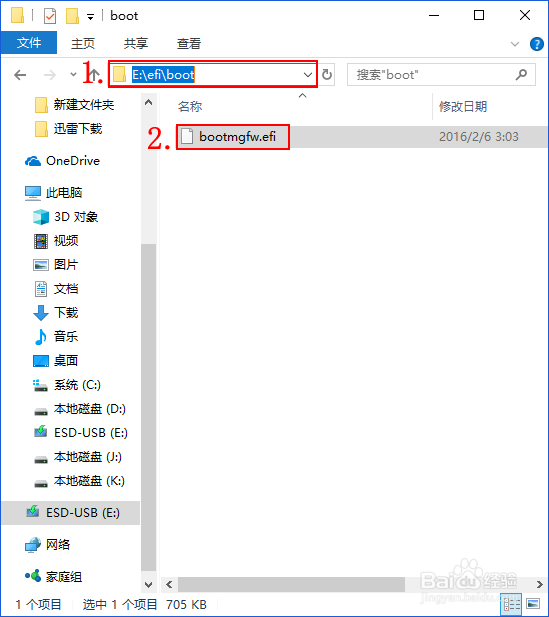1、打开软碟通软件,点:文件>打开。

2、打开下载好的Windows7系统盘所在文件夹,双击打开。

3、软碟通主页面点:启动>写入软盘映像。

4、这一步只需修改写入路径,下图红框内选择需要写入的U盘,点击:写入。等待写入完成,退出软碟通。

5、U盘系统启动盘制作完成,我们还需要添加启动文件,不然bios无法识别U盘启动项。打开写入完成的U盘,双击efi文件夹。

6、打开efi文件夹后,空白处鼠标右键:新建文件夹,创建一个文件夹。
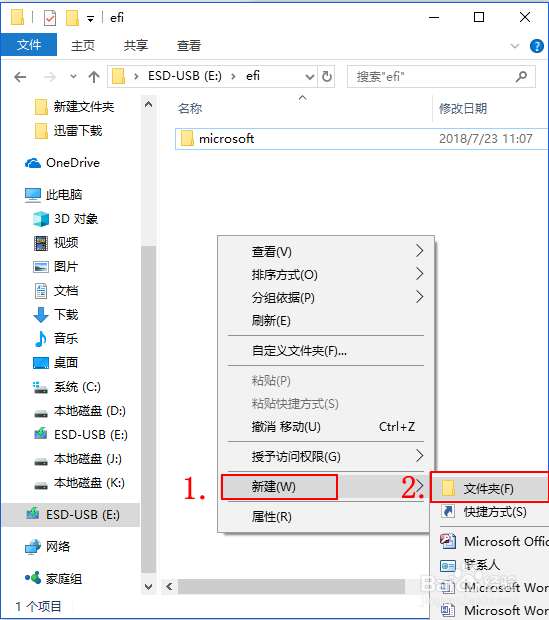
7、把创建的文件夹重命名为:boot。

8、找一台已经安装好Windows蚀卺垦肝7或者Windows8和Windows10的电脑,在系统分区路径:\Windows概嗤先眚\Boot\EFI下,找到:bootmgfw.efi,右键复制拷贝到软碟通写好的U盘启动盘路径:\efi\boot里。

9、鼠标光标放到bootmgfw.efi文件上,右键重命名,改为:bootx64.efi。至此,Windows7系统GPT分区启动盘就制作完毕了。